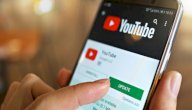محتويات
تعرف على كيفية إيقاف التجديد التلقائي للتطبيقات المدفوعة
لإيقاف التجديد التلقائي للتطبيقات المدفوعة عليك أولًا أن تلغي الاشتراك بالتطبيقات، ويمكنك فعل ذلك ببساطة بالضغط على خيار "إلغاء الاشتراك" أو Cancel a subscription، ومن الجدير بالذكر بأنه سواء أكنت تستخدم جهاز كمبيوتر يعمل بنظام التشغيل أندرويد Android أو هاتفك فإن إلغاء تثبيت التطبيق نفسه لن يؤدي إلى إلغاء اشتراكك، وبالتالي لن يتوقف التجديد التلقائي للتطبيق، ولكن يمكنك إيقافه باتباع الخطوات التالية:[١]
- افتح متجر جوجل بلاي Google Play من على هاتفك أو الجهاز اللوحي الذي يعمل بنظام أندرويد.
- تأكد من دخولك لحساب جوجل بالشكل الصحيح.
- اضغط على خيار "قائمة الاشتراكات" Subscriptions من اللائحة الظاهرة أمامك.
- حدد الاشتراك الذي تريد إلغاء تجديده، ثم انقر فوق "إلغاء الاشتراك" Cancel subscription.
- اتبع التعليمات الظاهرة أمامك على الشاشة، فإذا كنت مشتركًا في أحد التطبيقات وأُزيل هذا التطبيق من جوجل بلاي، فسيُلغى اشتراكك مباشرةً ولن تُرد اشتراكاتك السابقة، ولكن بعد إلغاء الاشتراك، ستظل قادرًا على استخدام اشتراكك للمدة التي دفعتها سلفًا.
- بالنسبة لاشتراكات Play Pass، ستفقد إمكانية الوصول إلى التطبيقات والألعاب المدفوعة وعمليات الشراء داخل التطبيق والتجارب الخالية من الإعلانات التي يفتحها اشتراكك.
كيفية استرجاع مشتريات جوجل بلاي
إذا اشتركتَ بتطبيق ما، فمن المؤكد بأنك سترغب في استرجاع المشتريات الخاصة بحسابك من جوجل بلاي، ولاستعادة أو استرجاع المشتريات على جهاز أندرويد، يجب عليك أن تربط جهازك سواء الكمبيوتر أو المحمول بنفس الحساب الذي استخدمته في الأصل لشراء التطبيق أو البرنامج، وهذا الشرط فُرض من قبل جوجل للحد من عمليات القرصنة والتهكير، ولتتأكد بأنك المستخدم الوحيد للمشتريات من جوجل بلاي. وعلى الرغم من أنه لا يمكنك تغيير القواعد المتعلقة بحساب مستخدم المشتريات بعد شرائها، إلّا أنه يمكنك استخدامها من جهازين مختلفين، فإذا كان لديك جهاز إضافي مفعّل سابقًا ومرتبط بحساب جوجل مختلف، فقد تتمكن من استعادة أو استرجاع مشترياتك من حساب جوجل المختلف على جوجل بلاي باتباع الخطوات التالية:[٢]
- اذهب إلى خيار "الإعدادات" Settings في جهازك الذي يعمل بنظام تشغيل أندرويد.
- تعتمد الخطوة السابقة على نوع الجهاز، فقد يمكنك القيام بذلك عن طريق الانتقال إلى الشاشة الرئيسية، ومن ثم الضغط على زر "القائمة" Menu لرؤية خيار الإعدادات.
- بغض النظر عن طريقة الوصول من خيار الضبط أو الإعدادات، انقر على "الحسابات والمزامنة" Accounts & Sync.
- من الحسابات والمزامنة سيظهر لك خيار "إدارة الحسابات" Manage Accounts حيث يمكنك إضافة الحسابات وإزالتها.
- إذا لم يظهر حسابك الذي استخدمته للدفع للمشتريات أمامك من ضمن الخيارات فعليك إضافته، وتأكد حينها من إدخال البيانات بصورة صحيحة تمامًا.
- بعد إضافة الحساب، انقر عليه لاستخدامه كونه الحساب الأساسي المربوط بالخدمة أو التطبيق الذي اشتريته سابقًا.
- الآن يجب أن تكون قادرًا على استرجاع مشترياتك التي أجريتها مسبقًا من جوجل بلاي.
- سيظهر لك من بين الخيارات "استعادة المشتريات" restore purchases، وبمجرد اكتمال الاسترجاع، يمكنك تبديل الجهاز إلى حساب آخر إذا كنت ترغب في ذلك.
ما طرق إيقاف الدفع التلقائي لمشتريات أبل ستور؟
يمكنك إلغاء اشتراكك وإيقاف الدفع التلقائي للبرامج والتطبيقات في متجر تطبيقات أبل بما في ذلك الإصدارات التجريبية المجانية في أي وقت تشاء، فتُحسب الاشتراكات تلقائيًا تبعًا للفترة المحددة عند شراء التطبيق، فبعضها يتطلب الدفع بشكل أسبوعي أو شهري أو سنوي. وتختلف خطوات إيقاف الدفع التلقائي لها أو إلغاء الاشتراك بها باختلاف الكيفية التي استخدمتها للتسجيل في البرنامج من الأساس، وأيضًا باختلاف الجهة التي تُرسل لك فاتورة الاشتراك، فمثلًا إذا سجّلت باستخدام جهاز أبل، فسيُحسَب اشتراكك ويُدار من خلال حساب الآيتونز iTunes، ويمكنك اتباع الخطوات التالية وفقًا لنوع جهازك:[٣]
إيقاف الدفع التلقائي لمشتريات الأبل ستور لأجهزة الآيفون والآيباد والآيبود تتش
في حال كان لديك جهاز iPhone أو iPad أو iPod TOUCH وأردت إيقاف الدفع التلقائي وإلغاء الاشتراك بأحد التطبيقات، فطبّق الخطوات الآتية:
- افتح تطبيق "الإعدادات" Settings من جهازك، ثم انقر فوق خيار الآب ستور و الأيتونز iTunes & App Store.
- اضغط على معرف أبل Apple ID الخاص بك في الأعلى.
- ثم اختر "عرض معرف أبل" View Apple ID، قد تضطر لتسجيل الدخول مرة أخرى إذا طُلب منك ذلك.
- اضغط على "الاشتراكات" Subscriptions.
- ابحث عن التطبيق الذي ترغب في إلغاء الدفع التلقائي له وانقر فوقه.
- إذا كنت لا ترى التطبيق المعني ولا يظهر لك ضمن الخيارات، فتأكد أنك سجلت الدخول باستخدام معرف أبل الصحيح.
- في حال وجدت التطبيق، ستظهر لك عدة خيارات، اختر منها "إلغاء الاشتراك" أو Cancel Subscription أو أوقف تشغيل "التجديد التلقائي" turn off Automatic Renewal.
إيقاف الدفع التلقائي لمشتريات الأبل ستور لجهاز Apple TV من الجيل الرابع
في حال أردت إيقاف خيار الدفع التلقائي للبرامج أو الاشتراكات التي سجّلت فيها سابقًا من جهازك التلفزيوني من أبل، فاتبع الخطوات التالية في حال كنت تمتلك الإصدار الرابع منه:
- من جهاز تلفاز أبل الخاص بك، انتقل إلى خيار "الإعدادات" Settings.
- اختر "إدارة الحسابات" أو "الحسابات" Accounts.
- ستظهر لك لائحة تضم عدة خيارات، من خيار "الاشتراكات" Subscriptions، حدد "إدارة الاشتراكات" Manage Subscriptions.
- حدد اشتراكك الذي ترغب بإيقاف الدفع التلقائي له، ثم اختر "إلغاء الاشتراك" Cancel Subscription.
إيقاف الدفع التلقائي لمشتريات الأبل ستور من الكمبيوتر باستخدام iTunes
لإيقاف الدفع التلقائي وإلغاء اشتراكك في التطبيقات المسجلة بحسابك الآيتونز، اتبع التعليمات التالية:
- افتح iTunes وسجّل الدخول باستخدام معرف أبل الخاص بك.
- من اللائحة الظاهرة في الجزء العلوي، اختر "الحساب" Account.
- أدخل كلمة المرور الخاصة بك وانقر فوق خيار "عرض حسابي" View My Account.
- من صفحة معلومات الحساب، مرر لأسفل لتصل إلى قسم "الإعدادات" Settings.
- بجانب خيار الاشتراكات من جهة اليمين انقر فوق خيار "إدارة" Manage.
- اختر اشتراكك الذي ترغب بإيقافه، وإذا لم يظهر لك ضمن الاشتراكات، فتأكد من أنك سجلتَ الدخول ببيانات صحيحة.
- اختر "إلغاء الاشتراك" Cancel Subscription أو أوقف تشغيل التجديد التلقائي turn off Automatic Renewal.
قد يُهِمُّكَ: إليك خطوات استرجاع مشتريات أبل ستور
من مميزات أبل بأنها لا تتقاضى رسومًا مرتين مقابل عمليات الشراء داخل التطبيق، وبالتالي يمكنك استرجاع مشتريات أبل ستور على جهازك ببساطة باتباع الخطوات التالية:[٤]
- احذف التطبيق من جهازك.
- انتقل إلى لائحة الإعدادات في الجهاز.
- اذهب إلى الآب ستور والآيتونز iTunes & App Store.
- انقر فوق المستخدم وتسجيل الخروج User and log out.
- سجّل الدخول باستخدام نفس معرف أبل المستخدم لشراء التطبيق.
- نزّل التطبيق مرة أخرى، وانقر فوق "خيارات" Options ومن ثم على خيار "استعادة المشتريات" Restore purchases.
- أدخل كلمة المرور الخاصة بك إذا طُلبت منك ذلك.
- ارجع إلى الشاشة الرئيسية وانقر فوق أيقونة التطبيق لاستعادته.
المراجع
- ↑ "Cancel, pause, or change a subscription on Google Play", support.google, Retrieved 28/4/2021. Edited.
- ↑ "Restoring Google Play purchases onto device with different account", 77sparx, Retrieved 28/4/2021. Edited.
- ↑ "HOW DO I CANCEL MY SUBSCRIPTION BILLED THROUGH APPLE ITUNES?", cleeng.zendesk, Retrieved 28/4/2021. Edited.
- ↑ "How to restore in-app purchases", 01digital.zendesk, 13/5/2020, Retrieved 28/4/2021. Edited.